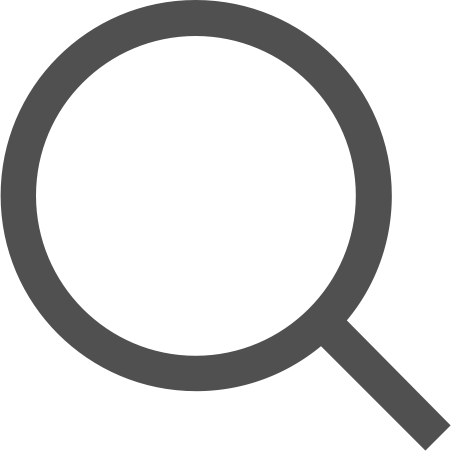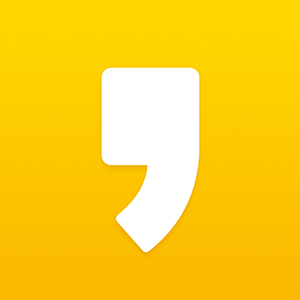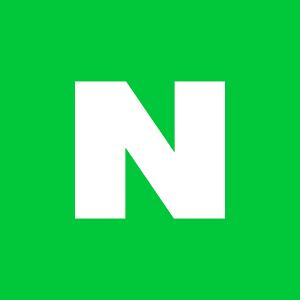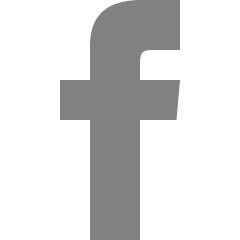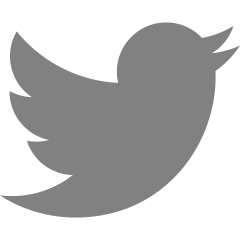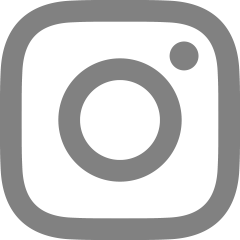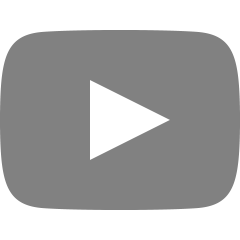Git과 Github 개념 잡기
Git과 Github는 다른 개념이다.
"초보자의 이해를 돕기위한 문서로, 간단화하여 이야기합니다."
우선 Git과 Github는 둘다 개발자를 위한 버전관리 프로그램(SW)이다. git을 이용해 시간 속 코드 파일를 저장하고, github를 이용해 클라우드 상에서 이를 관리할 수 있다. 또한, 시간 속 코드 파일을 복사하여 이것저것 실험해보고 안되면 버리고 다른 시간으로 이동하거나, 두개의 파일을 합쳐서 하나로 만들 수 있다.
이해가 편하게 파일을 가지고 설명했으나 사실 git은 파일은 아니다. 좀더 정확하게 git은 파일의 수정 사항으로 설명 가능하다. 아래 이미지처럼 git은 수정 사항만을 저장한다.
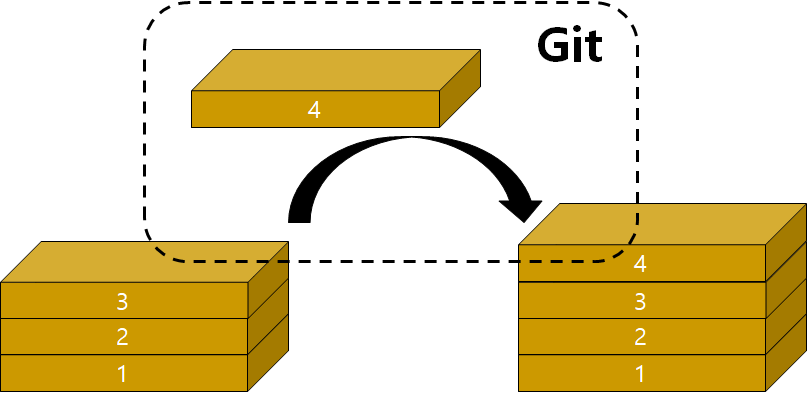
Git에서 Github로 가는 과정
git을 선언한 작업 공간(폴더)에서 열심히 작업을 통해 수정 사항이 생긴다. 이런 내용들이 자동적으로 git에 저장되고, 아래 일련의 과정(명령어 입력)을 통해 각 저장공간으로 들어간다. 수정사항으로 발생된 git을 단계별로 github까지 보내보면서 넣고(push) 꺼내고(pull)를 연습하는것이 좋다.

Git 시작하기
Git 설치 (window)
공식 git 사이트에서 받을 수 있다. (http://git-scm.com/download/win)
자신에 맞는 버전으로 설치 한다. 설치 중 체크박스가 계속 뜨는데, 배경지식이 없다면 기본 값과 Recommended로 설치를 추천한다.
설치 확인
바탕화면에서 마우스 우클릭 - Git Bash here 또는 윈도우에 생성된 Git Bash로 열 수 있다. 처음에 다룰때 마우스 우클릭을 이용하면 경로지정 에러를 피할수있어 마우스 사용을 추천한다.
다음 git 명령어를 실행하여 설치를 확인할 수 있다.
$ git --version (입력)
git version XXX (출력)Github 시작하기
Github 회원가입
공식 사이트에서 회원가입을 진행합니다. (https://github.com/)
Git과 Github로 프로젝트 관리하기
이제 본격적으로 project를 github를 이용해서 관리하는 법이다.
가장 간단하게 개인이 집과 회사의 컴퓨터로 프로젝트를 한다고 생각한다.
여기서 다루지 않지만 Source tree같은 GUI(마우스로 가능한 방법)도 있다.
초기설정
- 작성자 설정
$ git config --global user.email "XX@XX.XX"
$ git config --global user.name "XXX"
- 로컬 저장소 설정
$ git init
- 작업한 폴더에 숨김파일을 보며
.git파일이 생성된것을 확인한다.
add
$ git add .
add명령을 현제 폴더 전체(.)에 실행한다는 의미- 각 파일을
add할 경우add뒤에 파일명을 넣는다.
commit
$ git commit -m "first commit"
""안에 내용은 commit을 기억할 수 있게 자유롭게 적을 수 있다.- commit의 목록은
git log를 입력하여 확인 가능하다.
push
$ git remote add origin 저장소url
- 코드를 해석하면 원경 저장소 url을 origin에 더해(입력해)달라는 의미이다.
- 저장소url은 githup에 project를 생성하고 나온 HTTP url을 복사한다. (복사 아이콘 가능)
- 붙여넣기가 안되면 마우스
휠클릭을 하면 붙여넣기가 된다. - project를 처음 생성하면 아래 예시가 있어서 쉽게 url을 찾을 수 있다.
#처음 push 할 때
$ git push -u origin master
#그 이후
$ git push origin master
- 원격 저장소(새 프로젝트)에 commit을 저장한다.
- 처음 컴퓨터에서 시도하면 로그인 창이 뜬다. (구글을 통해서 클릭으로 넘어갈 수도 있다)
- 두번째 부터는
-u생략이 가능하다. - 이제 코드를 github에 올렸다.
퇴근할 수 있다. - master에 보내는것을 예시로 들었고, 나중에 브랜치로도 보낼 수 있다.
pull
- 위에서 저장된 내 프로젝트를 그대로 받아오는 경우
$ git pull origin master
- 다른 사람의 프로젝트를 받아오는 경우 (정확하게는 새로운 프로젝트를 처음 생성)
# 처음 받아오는 경우
$ git clone 저장소url
# 그 이후
$ git pull 저장소url- clone으로 받아오는 경우
.git파일은 내부에 있기에init을 하지 않아도 된다.
기타 코드
$ git status #현재 상태
$ git remove -v #원격 저장소 목록 보기
$ git commit --amend -m "commit 새이름" #커밋 메시지 수정
$ git remote show #원격 저장소 정보 확인
$ git push --delete #원격 저장소 삭제
'Programming > 기타 프로그램' 카테고리의 다른 글
| [Vue.js] EmailJS로 이메일 보내기 (0) | 2023.01.24 |
|---|---|
| [Vue.js] sitemap-webpack-plugin 통해 sitemap.xml 만들기 (0) | 2023.01.16 |
| 파이썬 가상 환경 생성 (venv) (0) | 2021.08.10 |
| Git 명령어 (0) | 2021.07.30 |